Cara Menambahkan Login Sosial WordPress ke WooCommerce
Diterbitkan: 2022-04-18Apakah Anda mencari cara untuk membiarkan pengikut media sosial Anda masuk ke situs WooCommerce Anda dengan mudah? Pertimbangkan untuk menambahkan login sosial WordPress ke situs web Anda.
Dengan menambahkan login sosial ke WooCommerce, Anda menawarkan pengunjung situs cara cepat untuk login menggunakan kredensial akun media sosial mereka.
Namun, satu-satunya masalah adalah WooCommerce secara default tidak menawarkan opsi login sosial untuk situs e-commerce Anda. Ini hanya memungkinkan Anda menawarkan formulir login dan pendaftaran sederhana kepada pengunjung situs yang mengharuskan mereka membuat akun baru dengan kredensial baru.
Kabar baiknya adalah Anda dapat membuat login dan formulir pendaftaran khusus di situs WooCommerce Anda menggunakan plugin seperti ProfilePress.
Pada artikel ini, kami akan menunjukkan kepada Anda bagaimana Anda dapat menambahkan tombol sosial ke formulir login WooCommerce dan mengganti yang default WooCommerce dengan yang Custom ProfilePress.
Mengapa Anda harus menambahkan login sosial ke WooCommerce?
Sebagai pemilik toko online, Anda mungkin sudah tahu bahwa WooCommerce secara default menawarkan opsi terbatas bagi pengunjung situs untuk masuk ke situs web Anda.
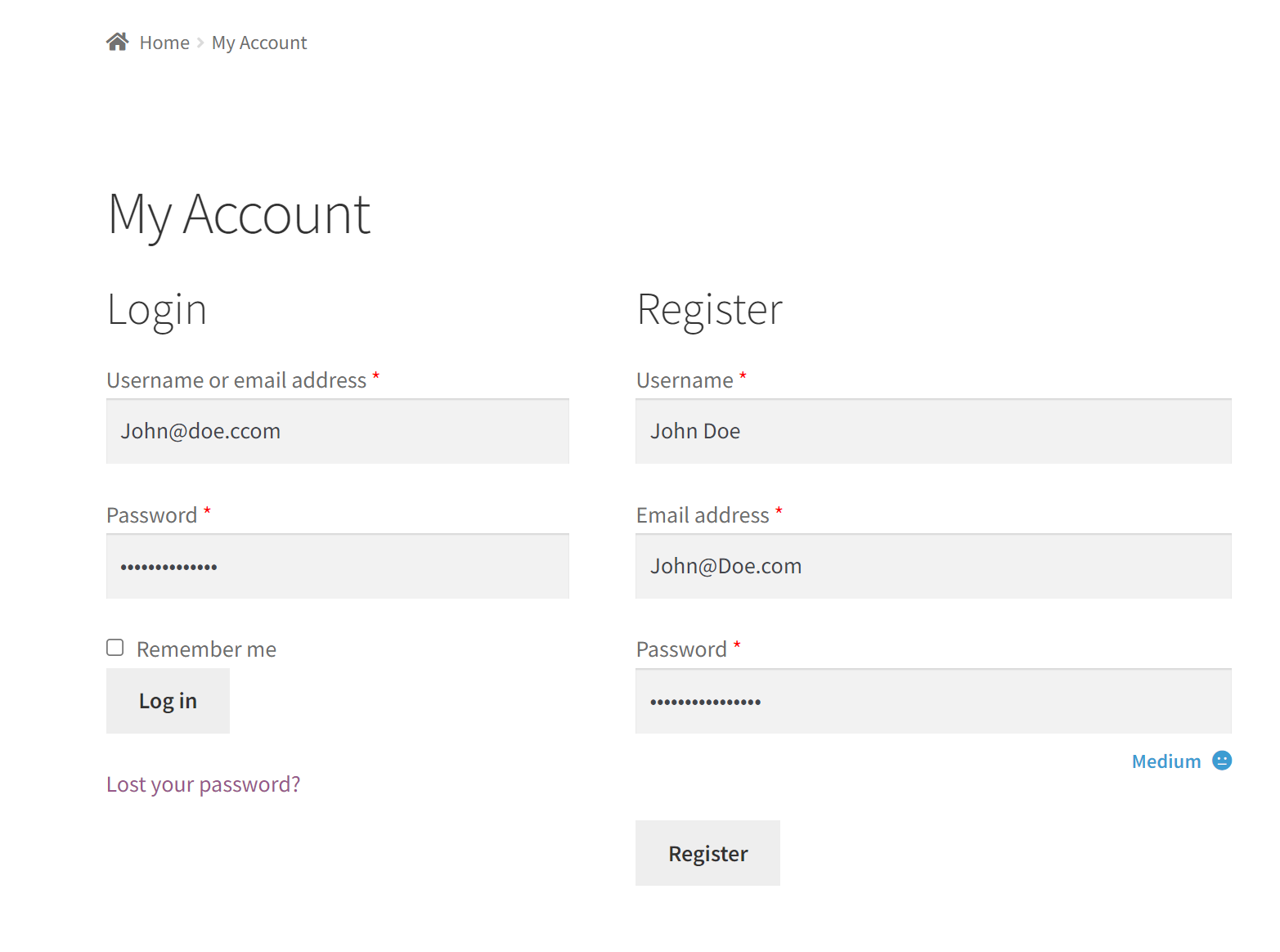
Semua pengunjung situs harus mendaftar terlebih dahulu di situs web Anda menggunakan nama pengguna unik dan alamat email mereka sebelum mereka dapat mengakses konten. Formulir login default tidak hanya terlihat sederhana tetapi juga menawarkan opsi terbatas bagi pengguna untuk mendaftar dan masuk dengan cepat ke situs WooCommerce Anda.
Formulir WooCommerce default tidak dirancang untuk memungkinkan pengguna Anda masuk ke situs web Anda menggunakan akun media sosial mereka. Karena banyak orang memiliki akun media sosial di platform seperti Facebook, Twitter, atau Google, detail akun tersebut dapat digunakan untuk masuk ke toko Anda dengan lebih mudah.
Berikut adalah beberapa alasan lagi mengapa menambahkan login sosial ke situs WooCommerce Anda berguna:
- Membiarkan semua jenis pengguna mendaftar dan masuk ke situs Anda. Karena kebanyakan orang sudah memiliki akun media sosial yang siap digunakan, Anda dapat membuat situs WooCommerce Anda lebih mudah diakses dan ramah untuk semua jenis pengguna. Pengguna yang sudah memiliki akun Facebook terdaftar dapat dengan mudah mendaftar dan masuk ke situs web Anda dalam beberapa klik.
- Menawarkan pengalaman pengguna yang ramah. Menawarkan pengalaman pengguna yang ramah di situs WooCommerce Anda mendorong orang untuk melakukan lebih banyak pembelian dan meningkatkan retensi pelanggan. Pikirkan tentang ini: jika mudah bagi pelanggan untuk masuk ke situs WooCommerce Anda dan melakukan pemesanan, ada kemungkinan lebih tinggi bahwa pelanggan yang sama akan kembali ke toko online Anda di lain waktu.
- Dorong lebih banyak orang untuk mendaftar. Dengan menawarkan pendaftaran dan login satu klik yang mudah, Anda mendorong lebih banyak orang untuk mendaftar di situs WooCommerce Anda. Ini adalah cara yang bagus untuk membangun daftar email Anda dan meningkatkan kampanye pemasaran email Anda.
- Ubah pengikut media sosial Anda menjadi pengguna terdaftar di situs Anda. Jika bisnis Anda memiliki banyak pengikut di platform media sosial, mungkin ide yang bagus untuk mengalihkan semua perhatian ke situs WooCommerce Anda. Anda dapat melakukan ini dengan menawarkan tombol login sosial di situs WooCommerce Anda sehingga audiens Anda lebih mudah mengakses situs WooCommerce Anda.
Cara termudah untuk menambahkan login sosial ke WooCommerce default
Meskipun ada banyak plugin yang dapat Anda gunakan untuk menambahkan tombol login sosial di situs WooCommerce Anda, ProfilePress adalah satu-satunya solusi yang menonjol.
ProfilePress adalah profil pengguna profesional dan plugin keanggotaan yang dilengkapi dengan pembuat formulir yang kuat dan penyesuaian tingkat lanjut.
Anda dapat membuat formulir kustom yang tampak menarik untuk halaman login dan registrasi WooCommerce default tanpa harus menulis satu baris kode pun. Selain itu, Anda juga dapat membuat direktori anggota dan menampilkan semua anggota terdaftar Anda di front-end situs WooCommerce Anda. Bagian terbaik tentang ProfilePress adalah Anda dapat menggunakan templat yang telah dirancang sebelumnya untuk membuat formulir kustom dengan cepat dan kemudian mempersonalisasikannya sesuai dengan yang Anda butuhkan.
Dengan menggunakan plugin ProfilePress, Anda dapat menambahkan tombol login sosial ke formulir login ProfilePress khusus dan menggantinya dengan formulir pendaftaran dan login WooCommerce default di halaman "Akun Saya".
Menambahkan login sosial ke WooCommerce menggunakan ProfilePress
Di sini, kami akan menunjukkan betapa mudahnya menambahkan login sosial ke WooCommerce menggunakan ProfilePress.
Untuk tutorial ini, Anda harus menginstal plugin WooCommerce di situs WordPress Anda. Anda juga memerlukan plugin ProfilePress untuk menambahkan formulir login khusus dengan tombol login sosial di situs WooCommerce Anda.
Langkah #1: Instal dan aktifkan ProfilePress
Untuk memulai, dapatkan plugin ProfilePress dan instal di situs WordPress Anda.
Arahkan ke Plugins → Add New dari panel admin WordPress dan klik tombol Add New . Sekarang, unggah file zip dan lanjutkan untuk menginstal plugin di situs WooCommerce Anda.
Langkah #2: Buat formulir login khusus
Dengan plugin ProfilePress siap digunakan, Anda dapat mulai membuat formulir login khusus dengan tombol media sosial yang ditambahkan ke dalamnya. Pastikan untuk mengaktifkan add-on Login Sosial terlebih dahulu dengan menavigasi ke layar ProfilePress → Addons .
Setelah selesai, buka ProfilePress → Forms & Profiles dan klik tombol Add New .
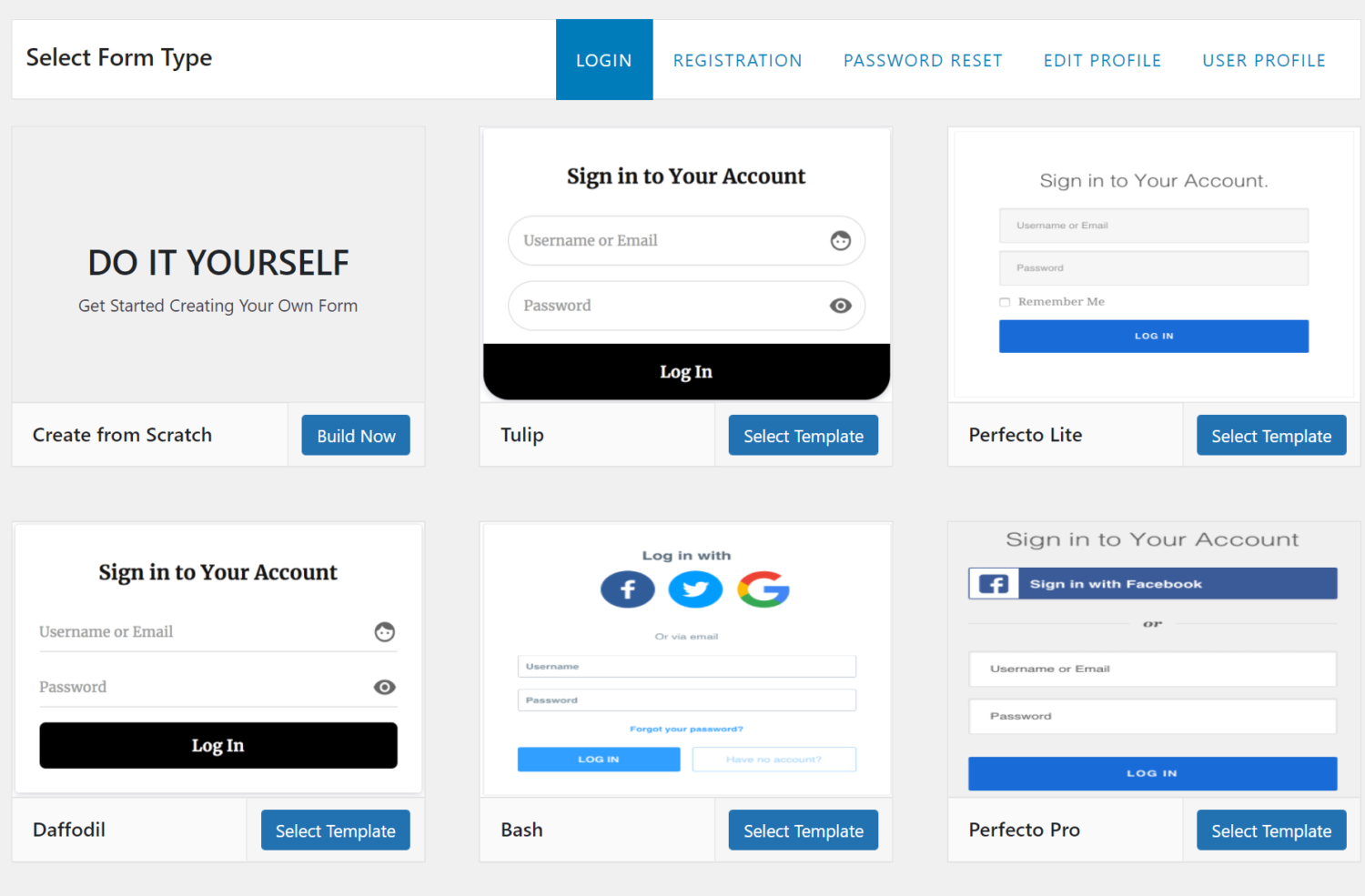

Pilih Drag & Drop Builder dan beri nama baru pada formulir login kustom Anda. Sekarang pilih template untuk mulai mengedit formulir login. Kami telah memilih template Bash untuk didemonstrasikan.
Setelah Anda mengklik tombol Select Template , itu akan secara otomatis mengarahkan Anda ke halaman edit formulir di mana Anda dapat menambahkan bidang tambahan serta tombol login media sosial.
Langkah #3: Tambahkan tombol login sosial
Anda dapat menambahkan beberapa tombol login sosial dan drag-and-drop menambah atau menghapus bidang tambahan ke formulir login Anda dari halaman ini.
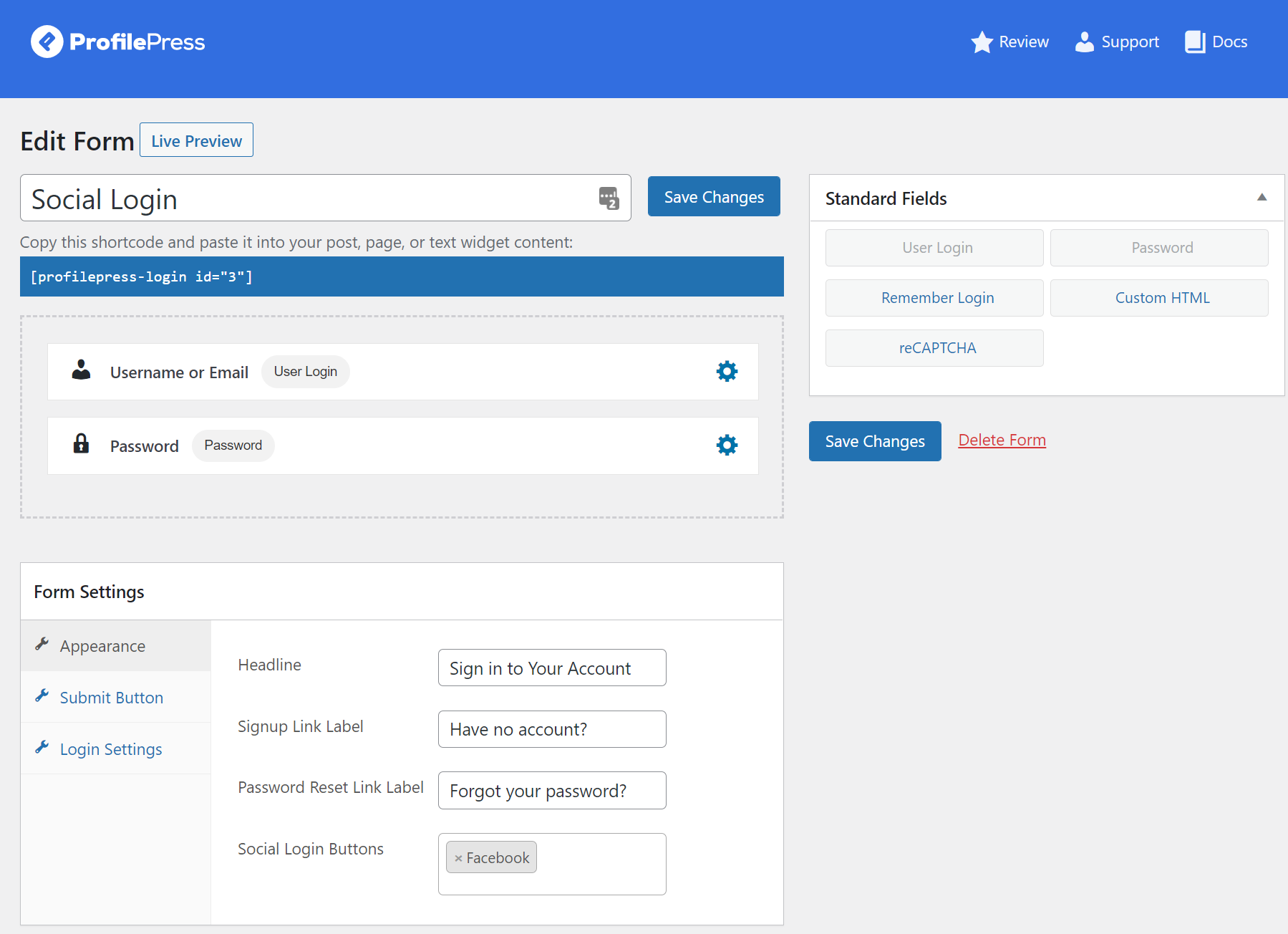
Anda juga dapat mengedit setiap bidang dan menyesuaikan teks bidang yang ditampilkan di bagian depan situs WooCommerce Anda.
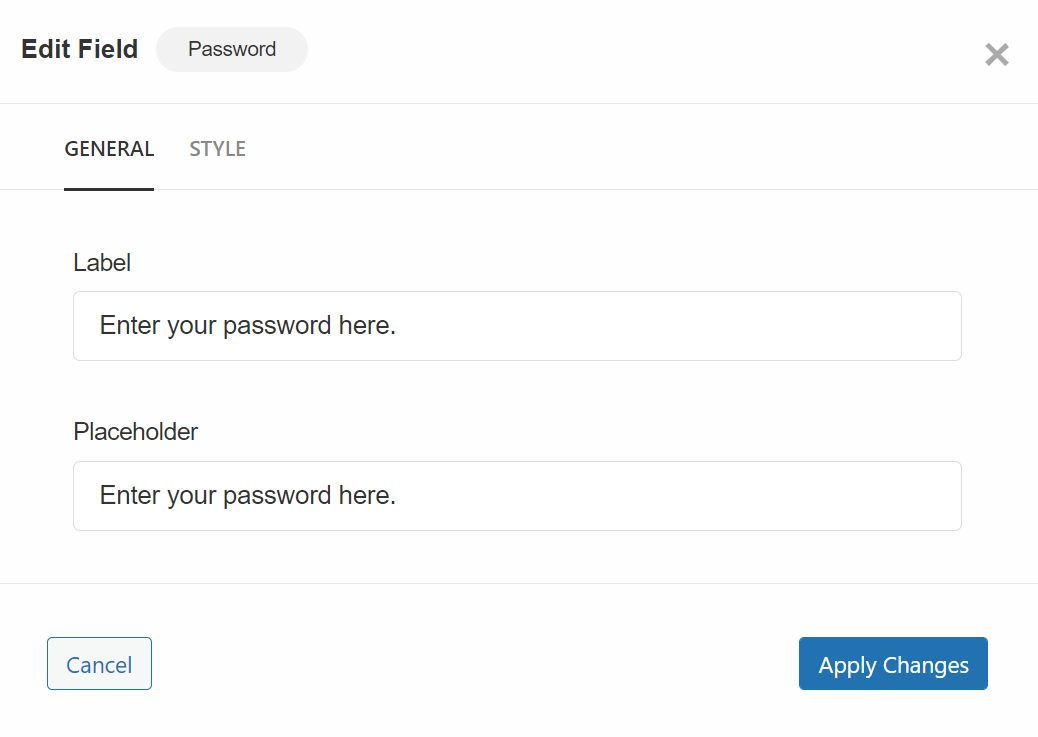
Cukup klik ikon pengaturan sambil mengarahkan mouse ke bidang dan klik tombol Terapkan perubahan setelah selesai. Setelah Anda selesai menyesuaikan bidang, Anda dapat menggunakan kotak meta Pengaturan Formulir untuk menambahkan tombol masuk media sosial ke formulir masuk Anda.
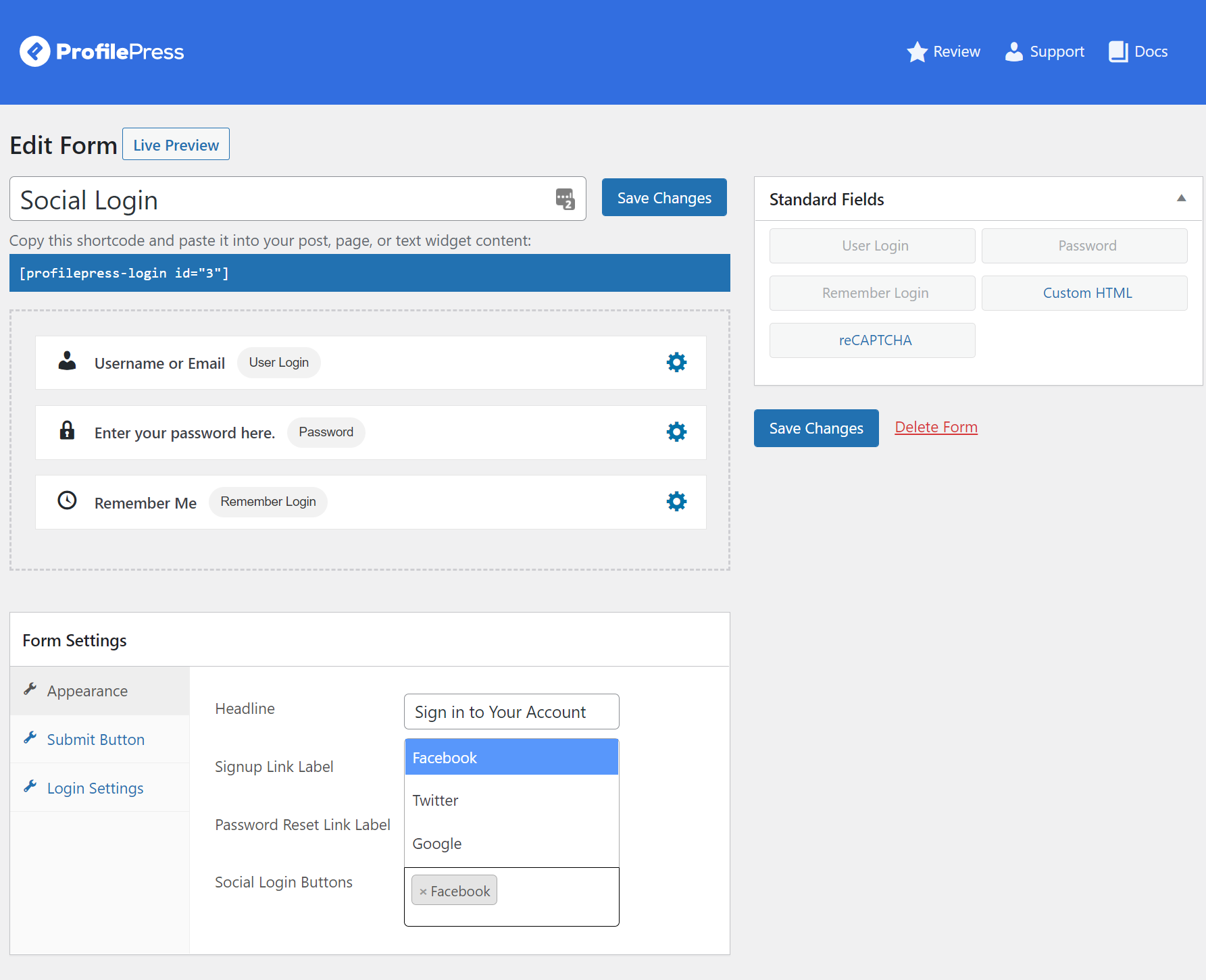
Menggunakan tab Penampilan , tambahkan akun media sosial menggunakan bidang teks Tombol Masuk Sosial . Anda juga dapat menyesuaikan teks tombol untuk tombol kirim dan placeholder bidang teks untuk formulir login kustom Anda.
Setelah selesai, pastikan untuk mengklik tombol Terapkan Perubahan untuk melanjutkan.
Langkah #4: Ganti formulir login WooCommerce default
Salin kode pendek formulir login khusus dan navigasikan ke Halaman → Tambah Baru untuk membuat halaman login sosial baru di situs WooCommerce Anda.
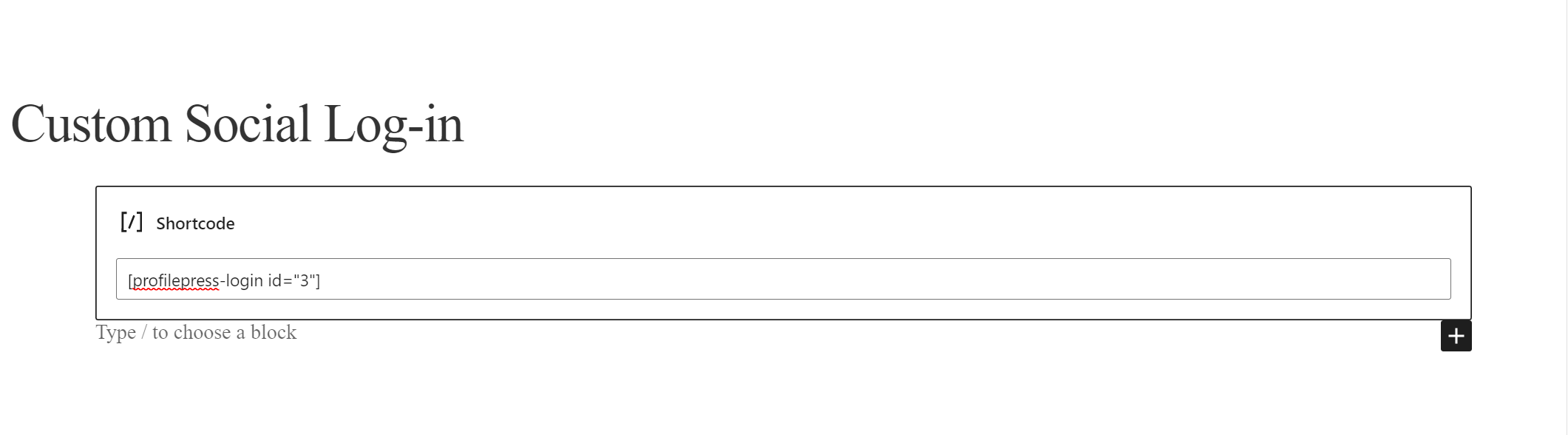
Cukup tempel kode pendek formulir login menggunakan blok Kode Pendek dan klik tombol Terbitkan untuk melanjutkan. Sekarang yang tersisa untuk dilakukan adalah mengonfigurasi login sosial yang sebenarnya di pengaturan dan mengganti formulir login WooCommerce default dengan yang baru saja kita buat.
Untuk mengatur halaman yang kami buat sebagai halaman login WordPress default secara global di situs kami, navigasikan ke ProfilePress → Pengaturan dan pilih halaman login yang baru dibuat menggunakan dropdown Halaman Login di bawah tab Pengaturan Global .
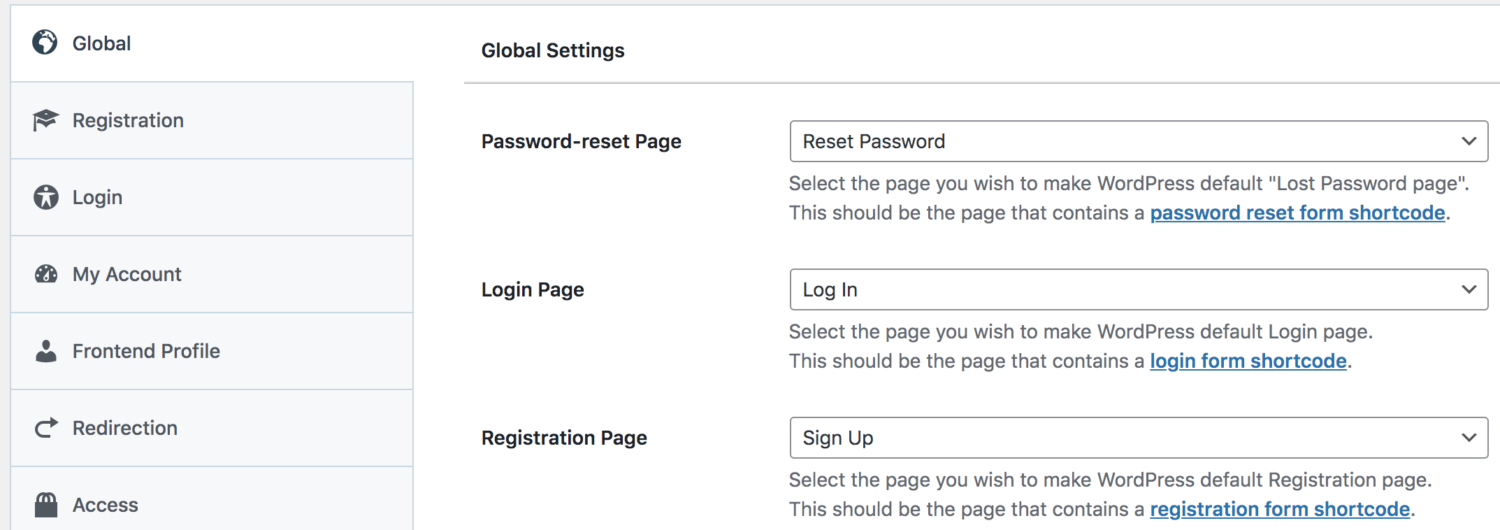
Untuk mengatur proses login sosial yang sebenarnya, navigasikan ke ProfilePress → Pengaturan dan klik pada tab Login Sosial untuk mengatur pengaturan login sosial.
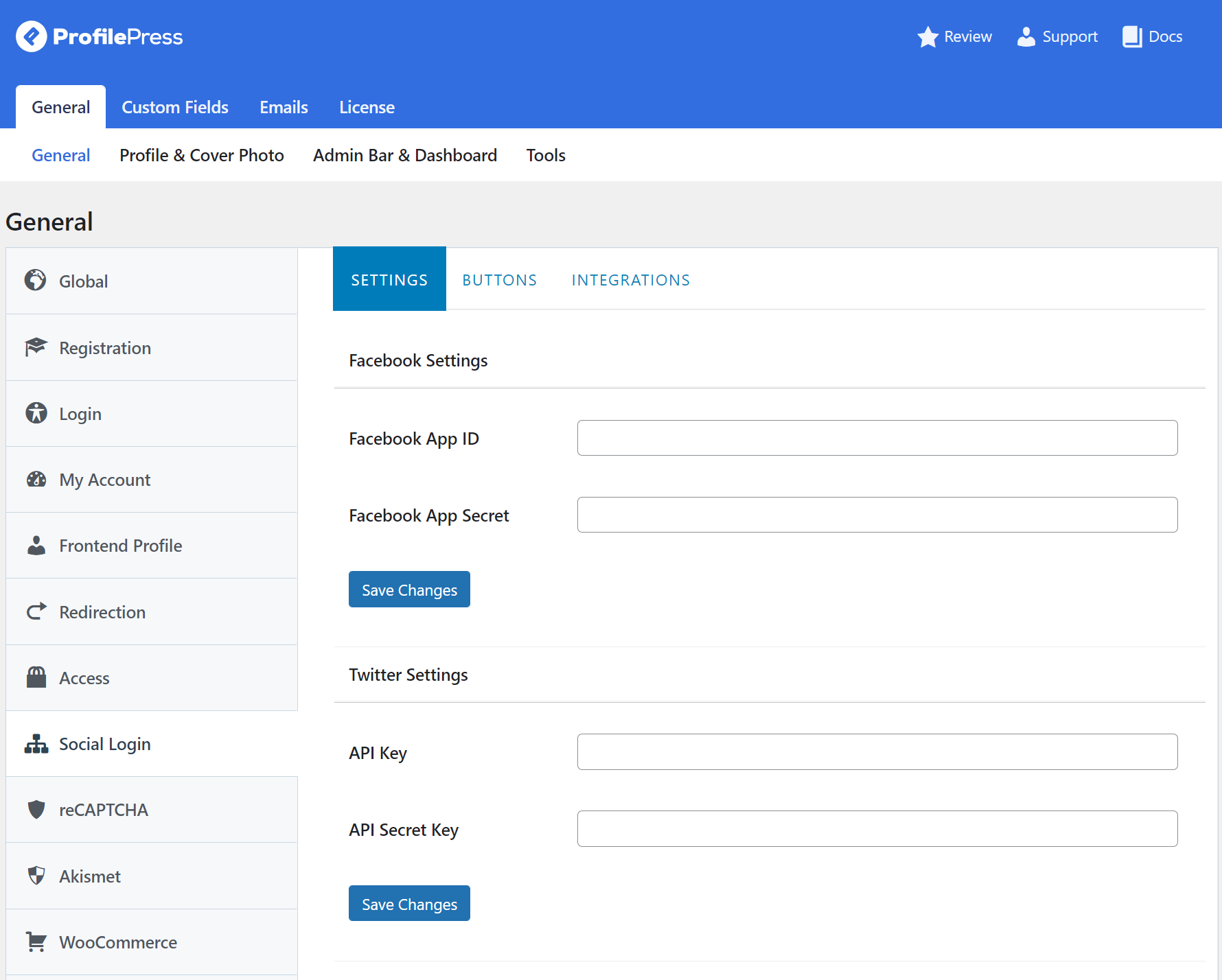
Di sini, Anda dapat memasukkan kunci API penyetelan untuk semua akun media sosial sehingga berbagai aplikasi sosial terintegrasi dengan mulus dengan formulir login sosial ProfilePress. Setelah memasukkan kunci API untuk platform media sosial, klik tombol Simpan Perubahan .
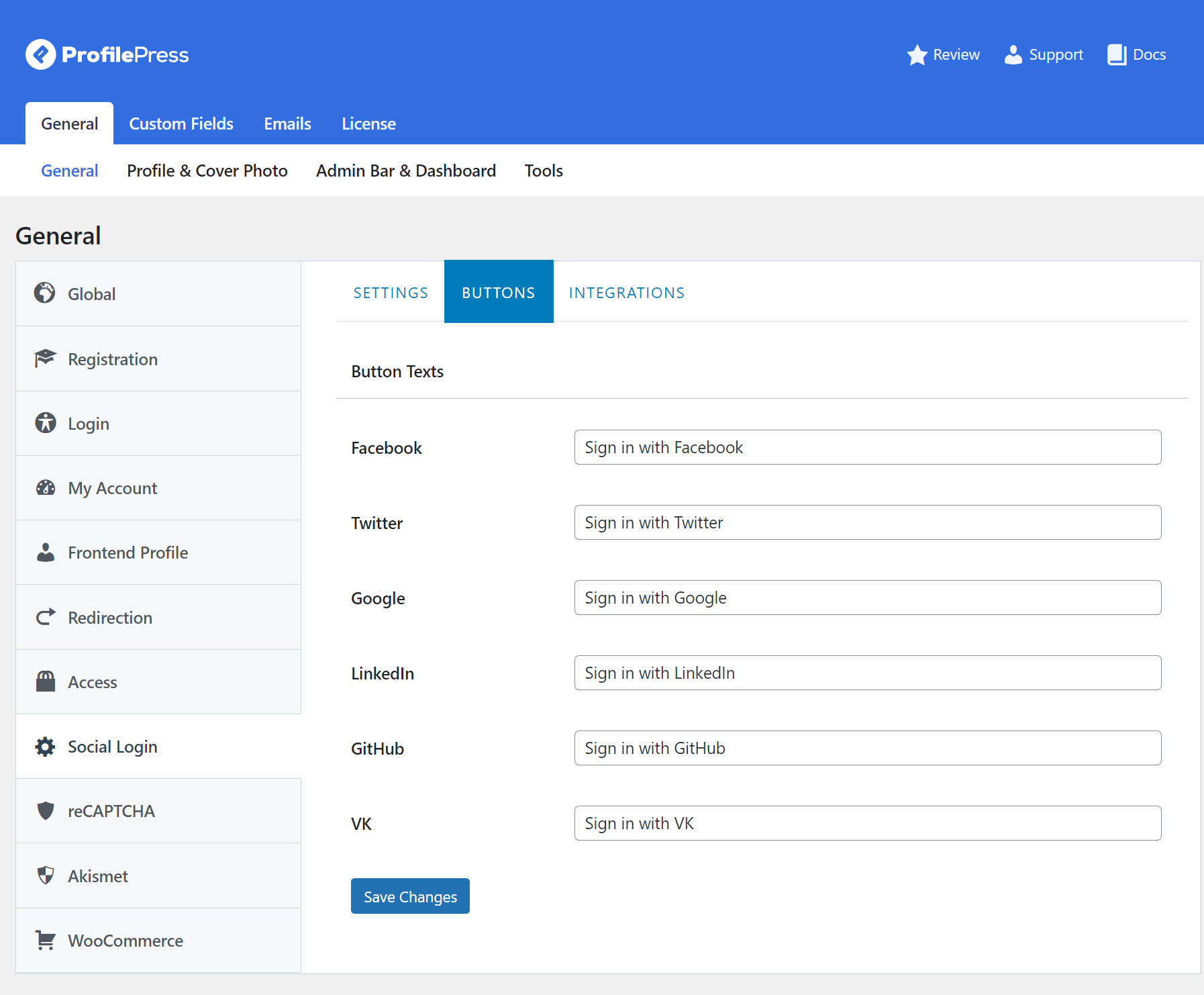
Selain itu, Anda juga dapat mengubah teks tombol pada tombol masuk sosial dengan membuka tab Tombol .
Setelah Anda selesai pastikan untuk mengklik tombol Simpan Perubahan .
Untuk mengganti formulir Registrasi dan Login default yang ditampilkan di halaman Akun Saya WooCommerce; klik pada tab WooCommerce dan pilih halaman login sosial yang baru Anda buat menggunakan kolom dropdown Formulir Login Akun Saya dan Formulir Pendaftaran Akun Saya .
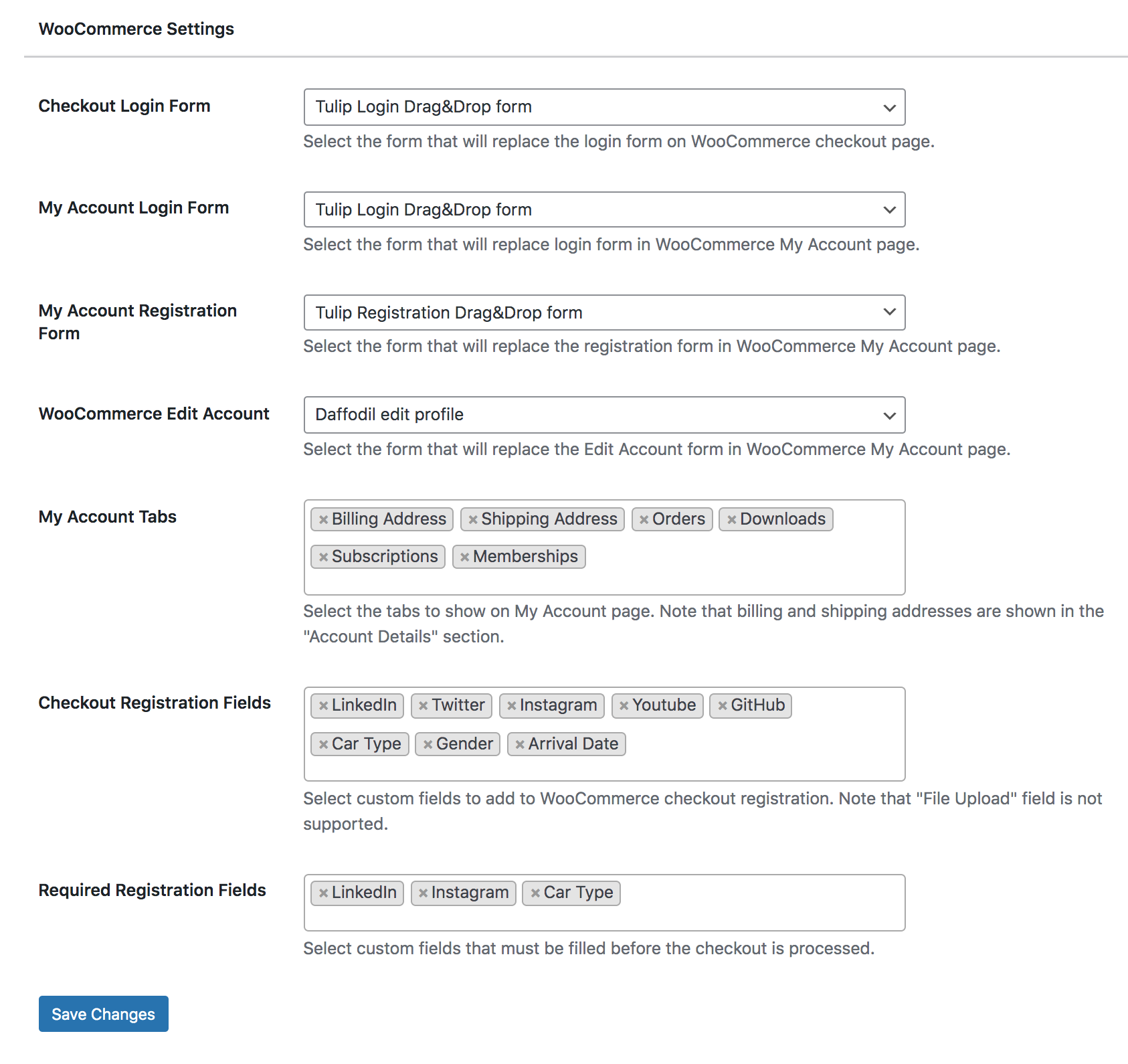
Begini tampilannya di halaman Akun Saya WooCommerce Anda tergantung pada tema formulir yang Anda pilih.
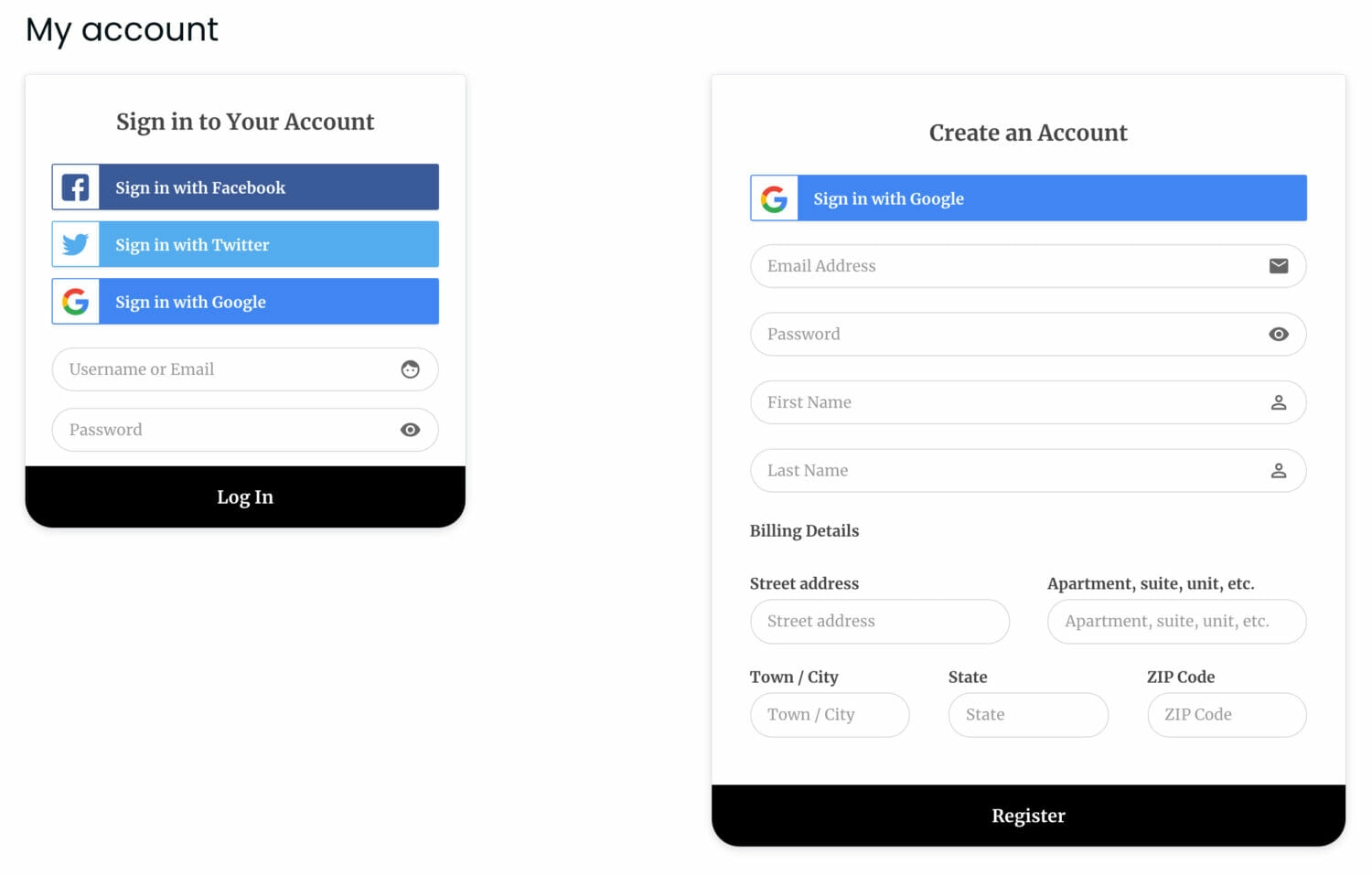
Anda juga dapat mengganti formulir login WooCommerce default saat checkout dengan formulir login ProfilePress dengan login sosial. Untuk melakukan ini, cukup pilih halaman login yang berisi formulir login dengan login sosial yang kita buat sebelumnya menggunakan menu tarik-turun Formulir Login Checkout .
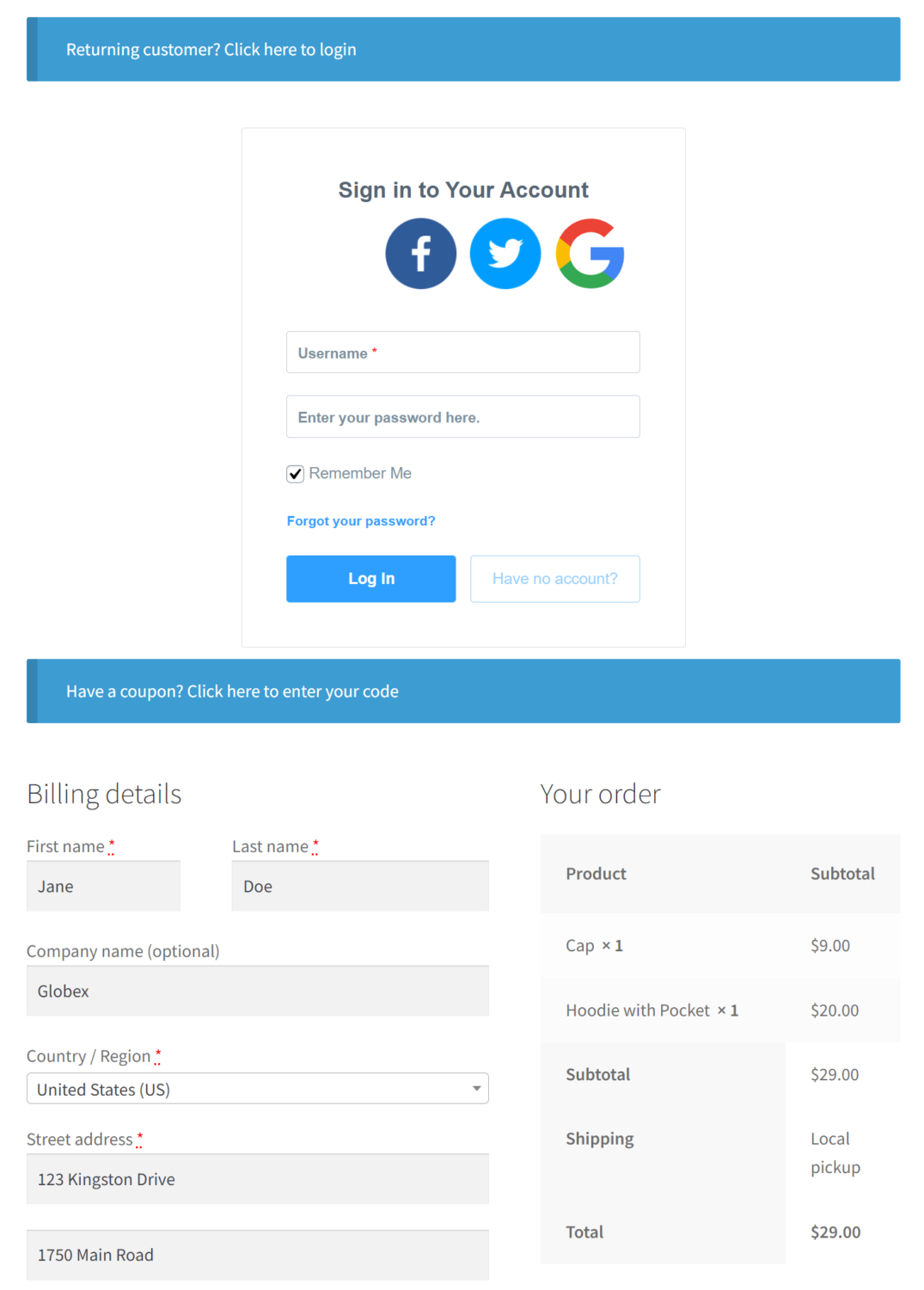
Klik tombol Simpan perubahan untuk melanjutkan.
Mengklik tombol login sosial akan mengarahkan pengguna ke halaman otentikasi login.
Pelanggan juga dapat masuk dari halaman checkout WooCommerce menggunakan akun media sosial mereka.
Kesimpulan
Menambahkan tombol login sosial ke situs WooCommerce Anda adalah cara yang bagus untuk mendorong lebih banyak pendaftaran serta meningkatkan pengalaman pengguna di situs Anda. Ini sangat berguna untuk bisnis yang sudah memiliki banyak pengikut di akun media sosial mereka.
Namun, Anda dibatasi oleh fungsi default WooCommerce saat menawarkan login sosial di situs Anda. Inilah mengapa kami menyarankan untuk menggunakan plugin pembuat formulir khusus khusus seperti ProfilePress untuk menggantikan formulir masuk default yang tampak umum di situs WooCommerce Anda.
Mencari cara mudah untuk menambahkan login sosial ke situs WooCommerce Anda? Dapatkan ProfilePress hari ini!
